Unable to find bios nulldc что это
В этой инструкции я попробую вкратце и в понятном виде объяснить, как настроить эмулятор Sega Dreamcast. Думаю, вы уже сталкивались с такими играми, как Dead or Alive, Shenmue, Soul Calibur. На этом эмуляторе можно сыграть во многие достойные хиты, которые выходили для приставки от компании Sega. В некоторых моментах я могу оказаться не прав, так что поправьте меня в комментариях.
Первое, что потребуется сделать - это установить последний дистрибутив DirectX и пакет C++ библиотек VCredist 2010. После чего запускаем эмулятор и видим следующую картину:
- Сначала заходим в Options, Select Plugins и выбираем все так, как показано ниже на скрине:
Все, жмем OK для сохранения настроек и переходим к подробным настройкам. Для начала рассмотрим все подпункты меню Options, nullDC Settings:
Fullscreen - при включении, эмулятор переходит в полно экранный режим с отображением вверху небольшой полосы навигации.
Auto Hide Menu - Скрывает панель навигации, когда эмулятор находится в полно экранном режиме и если мышка не наведена на меню.
Show - отображает в отдельном небольшом окне 3 настройки, которые идут ниже в меню отдельно.
Enable Dynarec - Включение Dynarec увеличивает скорость эмуляции в несколько раз, рекомендуется включить.
Enable CP pass - Большой прирост скорости за счет пропуска части процессорных тактов, рекомендуется включить.
Underclock FPU - Урезает часть эмуляции FPU, тем самым увеличивая скорость эмуляции в несколько раз. В некоторых играх вызывает сильные фризы (Dead or Alive 2), используйте только, если в игре у вас нестабильная скорость.
Есть шанс, что наоборот игра затормозится еще больше.
Остальное в этом подпункте можно не трогать, по умолчанию все отлично работает.
Теперь переходим к настройкам видео плагина, здесь довольно много настроек, но попробуем все-таки разобраться:
Resolution - Ставим в положение Maximum Supported, чтобы размер разрешения в игре подстраивался под ваш монитор. Если видеокарта очень слабая, то рекомендую выбрать параметр Native (640x480).
Aspect Ratio - Соотношение сторон. Stretch - растягивает на всю ширину экрана.
Border - на весь экран, но по ширине не растягивает (хорошо для широко форматников).
Extra Geom - на весь экран с добавлением геометрии, так что даже на широформатниках не будет эффекта растянутого изображения (не всегда хорошо работает).
Palletted Textures - обработка палитры текстур. Ставим в положение Dynamic, Full для отображения всех цветов.
Sort - Выставляем Triangle во избежание многих багов в играх. Точной информации по данной функции нет.
Modifier Volumes - Отображение теней. Рекомендую выставить Normal And Clip (Slow). Если видеокарта слабая, тогда можете поставить режим Normal или вовсе отключить, выставив Off.
Z Buffer Mode - Режим Z буферизации стоит выставить в положение D24FS8+FPE для четкого отображения всех объектов. С другими режимами возможно будут глюки, но пробуйте в проблемных играх - возможно другой режим сможет помочь.
Texture Cache Mode - Режим кэширования текстур. Стоит выставить Delete old, чтобы не засорять свою оперативную память.
Vsync - Вертикальная синхронизация. Синхронизируется с текущей скоростью обновления экрана, поэтому стоит включать, если у вас частота 60гц и не PAL тип игры.
Перейдем к настройке звука. Выбираем Options, Aica и смотрим, что здесь можно и нужно настроить:
Config - Здесь выбираем в самом верху размер буфера для звука (2048 для Vista и Win7, 1024 для XP), ставим галочки на Sync audio и Global focus (синхронизация звука и проигрывание звуков при работе эмулятора в фоновом режиме) и жмем OK.
Limit Speed & Sync Audio - Лимитирует скорость эмуляции игры и синхронизирует с ней звук. Рекомендуется включить.
Sync audio - только синхронизация звука.
DSP Emulation - эмулирование звукового DSP процессора Dreamcast. Используют его далеко не все игры и только некоторые отдаленные фоновые звуки.
Остальное оставить как есть. Осталось настроить управление. Переходим во вкладку Maple, Port A, жмем на Config keys for Player 1 и у вас откроется вот такое окошко:
Здесь выбираем внизу справа тип контроллера (Joystiсk - джойстик, Keyboard - клавиатура) и выставляем нужные нам кнопки для управления. После всех настроек закрываем, нажимая OK и пробуем запустить игру. Для запуска нашего образа с игрой, нажимаем File, Normal Boot Появится вот такое окошко:
Когда заканчиваете играть, выключайте эмулятор, только после остановки эмуляции, иначе сохраненные на карте памяти данные не сохранятся. Для этого выбираем System, Stop, после чего File и Exit.
перевод demul 0.5.7 : 21.07.2012
Разработчик: Wind, CaH4e3, Ajax16384
Издатель: Demul ltd
Эмулятор: Dreamcast / Naomi / Naomi2 / Atomiswave / Hikaru / Gaelco
Язык интерфейса: английский, русский
Платформа: Windows XP, Windows 7 SP1 x32, x64
Сайт эмулятора demul
Подготовка к запуску:
1. Скачиваем и устанавливаем Demul 0.57: Demul-0.57.torrent [51.54 Kb] (cкачиваний: 8882)
2. Выбираем игру и скачиваем.
Перед запуском эмулятора необходимо удостовериться, что на компьютере установлены MVC++ Redistributable Package и самый последний DirectX.
Настройка плагинов: в зависимости от конфигурации вашего компьютера и формата образов выбираем следующие настройки:
Video plugin:
Если ваша видеокарта поддерживает DirectX11, то настоятельно рекомендуется выбрать плагин gpuDX11.
GD-ROM plugin:
Для запуска сжатых образов в формате CHD необходимо выбрать плагин gdrCHD.
Для запуска образов в формате CDI/GDI необходимо выбрать плагин gdrImage.
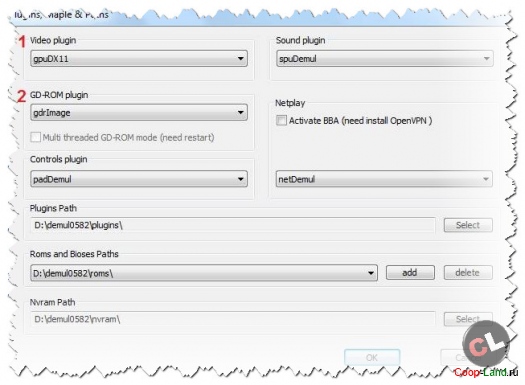
Далее нажимаем ОК и попадаем в главное окно эмулятора.
Заходим в "Config -> Video", чтобы перейти к настройкам графики.
Настройка Video: рассмотрим основные настройки видео:
Windows resolution: выбор предпочитаемого разрешения экрана.
Use Fullscreen: для работы эмулятора в полноэкранном режиме.
Aspect Ratio: настройка соотношения сторон.
Для широкоформатного экрана (1280x720, 1920x1080) необходимо выбрать пропорции 16:9, для экрана типа "квадрат" (800х600, 1024х768) - 4:3.

Далее нажимаем ОК и в главном окне эмулятора заходим в "Config -> Controls" для настройки управления.
Настройка Controls: в разделе Dreamcast нажимаем на кнопку Joy 1 для настройки кнопок геймпада.
UP, DOWN, LEFT, RIGHT: крестовина, вверх, вниз, влево, вправо.
A, B, X, Y: кнопки, расположенные справа.
LTRIG, RTRIG: кнопки, расположенные с торца геймпада.
START: кнопка, расположенная посередине.
S1 UP, S1 DOWN, S1 LEFT, S1 RIGHT: аналоговый стик, вверх, вниз, влево, вправо.
В главном окне эмулятора заходим в "Config -> GD-ROM" для настройки виртуального дисковода.
Настройка GD-ROM: нажимаем на кнопку Select, чтобы загрузить образ с игрой в виртуальный дисковод. Выбранный файл-образ будет отображаться в поле Image file —> ОК и переходим к завершающему этапу настройки эмулятора.
Завершение настроек: для запуска эмулятора требуется наличие файлов с настройками для Sound и Netplay.
Для создания настроек по умолчанию заходим в "Config -> Sound", "Config -> Netplay" и нажимаем ОК.
Для запуска эмуляции в главном окне эмулятора нажимаем "File -> Run Dreamcast"

unable to find bios?
every time i try to start chankast or nulldc they say they cant find my bios files even though i have them and yes in the right folders i usually dont struggle with emulators and ive actually gotten the DC to work before on my old computer but this is driving me i would think it would work on my laptop i mean i got the ps1 ps2 and well barely got the GC to work but i actually got it to run some games and start up chankast wont even start up i dont know i looked up some vids and did what they said and it still didn't work the whole change the wording and stuff didn't work please help.Ya'll are stupid Join Date Feb 2011 Location Po Town Posts 2,251 Thanks 63 Thanked 63 Times in 51 Posts EP Points 25


Ya'll are stupid Join Date Feb 2011 Location Po Town Posts 2,251 Thanks 63 Thanked 63 Times in 51 Posts EP Points 25


i hope you know i got it from here. but besides that i got four of them, two that said bios and flash all then others were the same but without the all does that help or what?Older than you think
Still loves Retro gaming
Still loves new consoles
Part time games modder
Just here to help out when I can
Join Date Jun 2002 Location UK Newcastle Posts 22,210 Thanks 177 Thanked 2,115 Times in 1,318 Posts Blog Entries 5 EP Points 11795
Originally Posted by mariounleashed
setup within the emu
but. see attached, diff bios are needed by both emu's
I store both emu's in the same folder so not sure what is for what but one lot is in a data folder the other is in the main folder
EDIT: REMOVED THE SPAM. I'm an oldfationed admin and don't like spam in help threads
Mod projects - XBOX
Phantasy Star Online Episodes 1 & 2 - online quests in offline mode packs [COMPLETE]
[Quest Packs Collection]
GTA San Andreas - Hot Coffee [COMPLETE]
[Mod ready] & [Full ISO ready]
GTA San Andreas - Real Car Names extra content mod [WIP] [Back burner, just won't have the time ]
Please can all ESR users post your results here to help with the project and others wanting to use ESR

thanks for the help and thanks for removing the spam i will try to see what can do report back later.

i got chankast to work but not null oh well and for some reason my chankast graphics are all triangly and stuff and can barely see the screen what should i doOlder than you think
are there any other setting besides choosing plugins are am i stuck oh well at least i got it to start up.
Still loves Retro gaming
Still loves new consoles
Part time games modder
Just here to help out when I can
Join Date Jun 2002 Location UK Newcastle Posts 22,210 Thanks 177 Thanked 2,115 Times in 1,318 Posts Blog Entries 5 EP Points 11795
I would keep trying to get null working if I was you, will try a fresh download and tell you what you need to do to get it working
unless your talking about the bios loading screen that is indeed all triangly.
I dunno thats just not a great description a screeny of what your talking about would be helpfull
Mod projects - XBOX
Phantasy Star Online Episodes 1 & 2 - online quests in offline mode packs [COMPLETE]
[Quest Packs Collection]
GTA San Andreas - Hot Coffee [COMPLETE]
[Mod ready] & [Full ISO ready]
GTA San Andreas - Real Car Names extra content mod [WIP] [Back burner, just won't have the time ]
Please can all ESR users post your results here to help with the project and others wanting to use ESR Older than you think
Still loves Retro gaming
Still loves new consoles
Part time games modder
Just here to help out when I can
Join Date Jun 2002 Location UK Newcastle Posts 22,210 Thanks 177 Thanked 2,115 Times in 1,318 Posts Blog Entries 5 EP Points 11795
well the bioses must be in the data folder in the NullDC folder my attachment from before already has those in a data folder
Naomi is not a dreamcast emu so you require the none Naomi version
asides from that what errors are you getting??
Mod projects - XBOX
Phantasy Star Online Episodes 1 & 2 - online quests in offline mode packs [COMPLETE]
[Quest Packs Collection]
GTA San Andreas - Hot Coffee [COMPLETE]
[Mod ready] & [Full ISO ready]
GTA San Andreas - Real Car Names extra content mod [WIP] [Back burner, just won't have the time ]
Please can all ESR users post your results here to help with the project and others wanting to use ESR
Читайте также:


